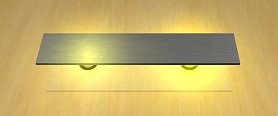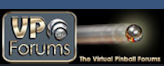Bulbs sind Glühbirnchen und werden auf einm Flipper-Spieltisch häufig verwendet, sei es, um schöne Lichteffekte zu erzeugen oder einfach nur, um eine Grundbeleuchtung herzustellen. Sie können entweder an oder aus sein oder einem bestimmten Blinkmuster folgen. Die Umrandung des Star Triggers (sternförmiger Schalter) wird ebenfalls als Bulb interpretiert.
Bulbs sind Glühbirnchen und werden auf einm Flipper-Spieltisch häufig verwendet, sei es, um schöne Lichteffekte zu erzeugen oder einfach nur, um eine Grundbeleuchtung herzustellen. Sie können entweder an oder aus sein oder einem bestimmten Blinkmuster folgen. Die Umrandung des Star Triggers (sternförmiger Schalter) wird ebenfalls als Bulb interpretiert.
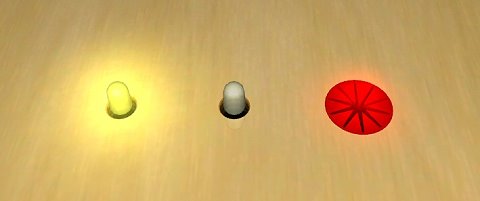
 |
Wenn Sie eine Bulb auf Ihrem Spieltisch erstellen, wird diese wie nebenstehend auf der Arbeitsfläche gezeichnet. |
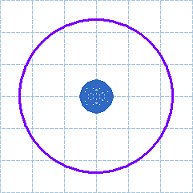 |
Eine markierte Bulb zeigt mit einer violetten Umrandung, wie weit der Strahl des Glühbirnchens reicht. |
Das Markieren einer Bulb bringt folgende Einstellungsmöglichkeiten zur Anzeige:
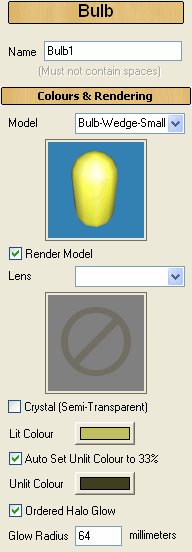 |
 Name Name
... enhält den Namen des Objektes. Er wird als Referenz innerhalb von Future Pinball verwendet. Deshalb muss dieser eindeutig sein und darf kein Leerzeichen enthalten. Wie auch bei anderen Objekten sollten Sie hier einen aussagekräftigen Namen vergeben, da dieser später auch zum Codieren benötigt wird.
Über dieses Dropdown-Listenfeld können Sie das gewünschte Modell auswählen. Es wird jeweils eine kleine Vorschau des markierten Modells gezeigt. Tip: Wenn Sie die Bezeichnung des gewünschten Objetes nicht kennen, öffnen und schließen Sie das Listenfeld durch Klick auf den Pfeil. Anschließend können Sie mit der Bild-Oben-/Bild-Unten-Taste Ihrer Tastatur durch die Liste blättern und die Auswahl anhand es Vorschaubildes vornehmen.
Standardmäßig ist die Option Render Model aktiviert, da auf dem Spieltisch plazierte Bulbs z. B. unter den Plastics ja auch sichtbar sind. Anders verhält es sich jedoch bei Birnchen auf der Backbox. Diese liegen in der Regel hinter Glas und sind nicht sichtbar, ihr Lichtstrahl jedoch schon. Diesen Effekt können sie erzielen, wenn Sie das Render Model ausschalten, denn dann wird der Strahl des Birnchens zwar gerendert, nicht jedoch das eigentliche Birnchen.
... ermöglicht die Zuordnung einer Textur für das Modell. Ein Klick auf dieses Listenfeld zeigt alle Grafiken, die zur Auswahl zur Verfügung stehen. Die Auswahl einer Textur wird als Vorschau angezeigt.
Wenn diese Option markiert
... definiert die Farbe des Lichtes, wenn das Birnchen leuchtet. Wenn eine Textur für das Birnchen verwendet wird, bekommt diese eine Tönung entsprechend der gewählten Farbe. Es ist empfehlenswert, hier keine reine Farbe wie 100 % rot, grün oder blau zu verwenden, da sich dies nachhaltig auf das Erscheinungsbild durch das Lichtsystem von Future Pinball auswirkt. Weitere Informationen dazu entnehmen Sie bitte dem Kapitel Grafik Processing.
Wenn diese Option markiert
... definiert die Farbe des Birnches, wenn es aus ist. Die Handhabung entspricht im weiteren der Lit Colour Beschreibung.
Wenn diese Option markiert
Für weitere Informationen dazu schauen Sie bitte im Kapitel Grafik Processing.
Dieses Feld definiert die Ausdehnung des Lichtstrahles in Millimetern. |
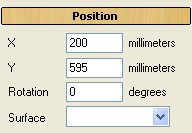 |
X definiert die Position des Objektes in Millimeter, gemessen vom linken Spieltischrand.
Y definiert die Position des Objektes in Millimeter, gemessen vom oberen Rand des Spieltisches.
Dieses Eingabefeld erlaubt es Ihnen, das Objekt in einem bestimmten Winkel zu plazieren. Werte zwischen 0 und 359 Grad sind erlaubt.
Aus dem Surface-Listenfeld können Sie auswählen, welcher Surface (oder Wall) das Objekt zugefügt werden soll. Wenn keine Surface angegeben wird, wird das Objekt auf dem Spielfeld plaziert. |
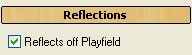 |
 Reflects off Playfield Reflects off Playfield
Bei aktivierter |
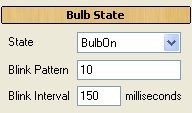 |
Hier können Sie wählen, ob das Licht des Birnchens standardmäßig aus, an oder blinkend sein soll: BulbOff: ... Licht ist aus
Blink Pattern beschreibt ein bestimmtes Blink-Muster, welches Sie durch die Ziffern 1 (= ON) und 0 (= OFF) bestimmen können und das ausgeführt wird, wenn der Status des Lichtes auf BulbBlink steht. Wenn Sie diese Option nutzen möchten, müssen letztlich mindestens 2 Ziffern eingetragen werden, z. B. 10, 01, 11 oder 00. Maximal kann der Wert aus 32 Ziffern bestehen. Wenn alle 32 Stellen abgearbeitet sind, wird die Sequenz bei der ersten Ziffer fortgesetzt, so lange der Status auf BulbBlink steht. Diese Option erlaubt Ihnen schöne, kreative Lichtwechsel, besonders im Zusammenspiel mit anderen Objketen die eine Glühbirne enthalten.
... definiert die Periode (in Millisekunden), die für jeden Zustand (ON oder OFF) angewendet werden soll. Mit diesem Wert wird auch das Blink Pattern abgearbeitet. |
Scripting:

 <Enumeration> .State = { BulbOff | BulbOn | BulbBlink }
<Enumeration> .State = { BulbOff | BulbOn | BulbBlink }
Diese Eigenschaft stellt den Status der Glühbirne ein. Wenn der Status auf BulbBlink gesetzt wird, dann geht das Birnchen entsprechend dem eingestellten Interval an und aus. Ist für Blink Pattern ein Muster eingetragen, wird dieser Wert abgearbeitet.
Das Licht kann durch diesen Code eingeschaltet werden:

Sie können aber auch den Status abfragen, um entsprechend zu agieren:
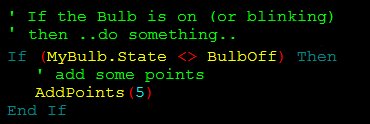
 <String> .BlinkPattern = { "<Blink Pattern}
<String> .BlinkPattern = { "<Blink Pattern}
BlinkPattern definiert ein spezielles Blink-Muster, welches durch einen String ausgedrückt wird. Ein Muster wird durch die Ziffern 1 (ON) und 0 (OFF) beschrieben. BlinkPattern besteht aus mindestens zwei Ziffern, z. B. "10", "01", "11" oder "00" und können bis zu 32 Ziffern maximal haben. Eine aktuell bestehendes Muster wird durch die neue Definition überschrieben.

oder ...

 <Integer>
<Integer>
Diese Einstellung legt die Zeit in Millisekunden fest, die Future Pinball für jeden Zustand (Licht an / Licht aus) verwendet. Nach dem Ablauf des unter BlinkPattern definierten Musters wird Future Pinball diese Sequenz erneut abarbeiten, so lange der Status des Lichtes auf BulbBlink steht. Der Interval muss mindestens 25 Millisekunden betragen.

Um ein Licht im Interval von 150 Millisekunden blinken zu lassen ...

 <Boolean>
<Boolean>
Dieser Flag wird gesetzt, wenn der Zustand des Lichtes auf ON steht, entweder wenn das Licht permanent eingeschaltet ist oder in der Blink-Phase den Zustand ON hat. Dies erlaubt es Ihnen, über das Script eine Abfrage zu starten, ob ein Licht an oder aus ist.


 .Set( <Enumeration>
.Set( <Enumeration>
Diese Methode erlaubt es Ihnen, den Status, das BlinkPattern und den BlinkInterval in einer Befehlszeile zu setzen.
State setzt den Status des Lichtes (BulbOff, BulbOn, BulbBlink).
BlinkPattern definiert das Muster, nach dem das Licht leuchten soll und wird mit den Ziffern 1 (ON) und 0 (OFF) erstellt. Es müssen mindestens 2 Ziffern verwendet werden, z. B. 10, 01, 11 oder 00. Maximal kann der Wert aus 32 Ziffern bestehen. Wenn alle 32 Stellen abgearbeitet sind, wird die Sequenz bei der ersten Ziffer fortgesetzt, so lange der Status auf BulbBlink steht.
BlinkInterval ist ein positiver Ganzzahlenwert, der die Zeit beschreibt, die für jeden Zustand aus den BlinkPattern verwendet werden soll. Er muss mindestens 25 Millisekunden betragen.

 .FlashForMs( <Integer>
.FlashForMs( <Integer>
Diese Methode erlaubt es Ihnen, ein Licht für eine bestimmte Zeit in einer bestimmten geschwindigkeit blinken zu lassen und dabei den Endstatus des Lichtes zu bestimmen (ON oder OFF).
TotalPeriod ist ein positver Wert in Millisekunden, der beschreibt, wie lange der Blinkvorgang dauern soll. Idealer weise sollte dieser Wert durch den Wert des BlinkIntervals teilbar sein, um einen "sauberen" Ablauf zu erhalten.
BlinkInterval ist ein positiver Wert in Millisekunden, der beschreibt, wie lange ein Zustand (ON oder OFF) dauern soll. Er muss mindestens 25 Millisekunden betragen.
EndBulbState definiert, mit welchem Status des Lichtes der gesamte Vorgang beendet werden soll.

oder um das Licht blinken zu lassen und danach den Original-Status wieder herzustellen ...














 ist, wird dias Birnchen so gerendert, als wäre es tatsächlich aus Glas. Für weitere Information zum Crystal-Rendering schauen Sie im Kapitel
ist, wird dias Birnchen so gerendert, als wäre es tatsächlich aus Glas. Für weitere Information zum Crystal-Rendering schauen Sie im Kapitel